مواضيع مماثلة
التوقيت المحلي لمدينة الكردي
دخول
المواضيع الأخيرة
» تقسيم المشتركين على خطين انترنت الميكروتيكمن طرف hussain2023 الثلاثاء 25 أبريل - 19:54
» ميدان المجمع الكردي
من طرف محمود الحفني محمد الخميس 17 سبتمبر - 3:23
» طريقة ربط جهازين كميبوتر او اكثر وانشاء شبكه داخليه بينهما في بعض الاحيان تحتاج لعمل شبكه بين جهازين وذلك لنقل الملفات من جهاز الي جهاز اخر
من طرف محمود الحفني محمد الإثنين 24 أغسطس - 3:14
» عرض اليوم 24/8/2015 جهاز اتش بي
من طرف محمود الحفني محمد الإثنين 24 أغسطس - 2:41
» ازمة الانابيب
من طرف محمود الحفني محمد الجمعة 13 مارس - 3:24
» اسكربت دمج 3 خطوط ان تي اتش بريدج nth
من طرف محمود الحفني محمد الثلاثاء 10 مارس - 3:51
» البرنامج العملاق لسحب واستعادة تعريفات الجهاز DriverMax 7.52 بحجم 6 ميجا تحميل مباشر وعلى اكثر من سيرفر .
من طرف محمود الحفني محمد الثلاثاء 10 مارس - 3:27
» إصابة 3 عمال في انفجار تقني بمحطة كهرباء طلخا
من طرف محمود الحفني محمد الإثنين 9 مارس - 2:45
» إصابة 3 عمال في انفجار تقني بمحطة كهرباء طلخا
من طرف محمود الحفني محمد الإثنين 9 مارس - 2:42
» البقاء والدوام لله الحاح / محمود ريحان في زمة الله اللهم ارحمه واغفر له
من طرف محمود الحفني محمد الخميس 5 مارس - 2:01
التعرف على شاشات الفيجول بيسيك
صفحة 1 من اصل 1
 التعرف على شاشات الفيجول بيسيك
التعرف على شاشات الفيجول بيسيك
التعرف على شاشات الفيجول بيسيك:
بداية وقبل كل شيء لابد أن نتعرف على شاشات الفيجول، لكي تسهل عملية التعامل معها فيما بعد:
عندما نفتح الفيجول بيسك ستظهر شاشة التحيه للحظات ثم تختفى ليظهر مربع الحوار التالى وهو يتيح لك إنشاء مشروع جديد New،
أو فتح مشروع موجود Existing، أو فتح مشروع تم عمله قريباً Recent.
الصورة السابقة منقوله من أحد المنتديات
لكن لدي البرنامج معرب وتظهر الصورة هكذا

سنختار مشروع قياسى Standerd EXE، ثم نضغط المفتاح Open، بعدها ستظهر لك شاشه الفيجول بيسك العاديه(شاشة بيئة التطوير)
والتى ستصبح مألوفة بالنسبه لك قريبا إن شاء الله. ومن هذه الشاشه تبدأ صناعة البرنامج:
والذي لديه البرنامج معرب يختار "تنفيذي قياسي" ثم اضغط موافق :

من المهم جداً أن نتعرف على محتويات الشاشة السابقة بالتفصيل، ولا تنزعج في البداية إذا وجدت الأمر صعباً ومعقداً، فسرعان ما ستعتاد على الأمر وسيكون ذلك من أسهل الأشياء بالنسبة إليك.
النموذج (الفورمة) Form:
وهى مساحة العمل الأساسيه، أو الواجهة الأساسية لبرنامجك والذي ستظهر للمستخدم عند تشغيل البرنامج

شريط أدوات التحكم Toolbox:
ويحتوي هذا الشريط على الأدوات التي سنستخدمها في البرمجة، والأدوات هي عبارة عن الكائنات التي يمكن وضعها في النموذج والذي يتعامل المستخدم مع البرنامج من خلالها.

شاشة الخصائص Properties
ومن خلالها نستطيع تغيير خصائص أي أداة في البرنامج .. طولها ، عرضها، مكانها، لونها ... الخ.
وأهم الخصائص الذي سنحتاجها حالياً:
الخاصية Name وتعني الاسم الخاص بالأداة، ولا يظهر هذا الاسم للمستخدم، وإنما يحتاجه فقط المبرمج.
الخاصية Caption وهي العنوان الذي سيظهر على الأداة للمستخدم.
الخاصية FontName وتعني نوع الخط.
الخاصية FontSize وتعني حجم الخط.
الخاصية ForeColor وتعني لون الخط.
الخاصية Top وتحدد مكان الأداة رأسياً.
الخاصية Left وتحدد مكان الأداة أفقياً.
الخاصية Hight وتعني طول الأداة.
الخاصية Width وتعني عرض الأداة.
الآن لنلق نظرة على البرنامج وشكله وقت التشغيل ... قم بالضغط على F5 ... ما الذي حدث ؟ لقد ظهر أمامك النموذج، ولكنه فارغ لا يحتوي
على أي شيء، فهل من الممكن أن يكون هذا برنامجاً ... بالطبع لا، إذن قم بإغلاقه ودعنا نبدأ في فهم فلسفة البرمجة باستخدام الفيجول بيسيك.
تعتمد البرمجة باستخدام الفيجول بيسيك على التفاعل مع المستخدم من خلال الأدوات والأحداث.. ما معنى هذا الكلام؟؟ لنفترض أننا نريد أن نضع في هذا النموذج الفارغ زراً، وعندما يضغط المستخدم على هذا الزر يتم كتابة (مرحباً) في النموذج .. هنا نكون قد تفاعلنا مع المستخدم عن طريق وضع الأداة وهي الزر في النموذج وأصبح من المتاح له أن يستخدم هذا الزر كما يريد، ثم تفاعلنا معه مرة أخرى عن طريق كتابة (مرحبا) عندما يتم حدث الضغط أو النقر على الزر.
هذا يعني أن الزر أداة .. وأن النقر على الزر حدث.
دعنا من ذلك الآن ولنبدأ في تصميم برنامجنا الأول مباشرة، وسيتضح الأمر بعد ذلك، وفي البداية لابد أن نعلم أن البرمجة تمر بثلاث مراحل أساسية وهي:
المرحلة الأولى: التخيل العام لشكل البرنامج.
وفيها نتصور شكل البرنامج بكل تفاصيله عندما يقوم المستخدم بتشغيله، ما الذي نريد أن يظهر للمستخدم؟ وماذا لو أن المستخم ضغط على هذا الزر أو اختار تلك الصورة أو مسح ذلك النص ؟ ما الذي سيحدث ؟ كل ذلك وغيره يجب تصوره جيداً قبل البدء في تصميم البرنامج.
المرحلة الثانية: تصميم الشكل العام للبرنامج.
وفيها نضع الأدوات على النموذج ونقوم بضبط خصائصها حسب رغبتنا وحاجتنا.
المرحلة الثالثة: كتابة الكود الخاص للبرنامج.
وهي المرحلة الأخيرة، وفيها نضع الأكواد الخاصة بالأحداث، على سبيل المثال: عندما يحدث الضغط على الزر قم بكذا، وعندما يحدث أن تمر الماوس على الزر قم بكذا، وعندما يحدث اختيار المستخدم للصورة قم بكذا ... الخ.
بداية وقبل كل شيء لابد أن نتعرف على شاشات الفيجول، لكي تسهل عملية التعامل معها فيما بعد:
عندما نفتح الفيجول بيسك ستظهر شاشة التحيه للحظات ثم تختفى ليظهر مربع الحوار التالى وهو يتيح لك إنشاء مشروع جديد New،
أو فتح مشروع موجود Existing، أو فتح مشروع تم عمله قريباً Recent.
الصورة السابقة منقوله من أحد المنتديات
لكن لدي البرنامج معرب وتظهر الصورة هكذا

سنختار مشروع قياسى Standerd EXE، ثم نضغط المفتاح Open، بعدها ستظهر لك شاشه الفيجول بيسك العاديه(شاشة بيئة التطوير)
والتى ستصبح مألوفة بالنسبه لك قريبا إن شاء الله. ومن هذه الشاشه تبدأ صناعة البرنامج:
والذي لديه البرنامج معرب يختار "تنفيذي قياسي" ثم اضغط موافق :

من المهم جداً أن نتعرف على محتويات الشاشة السابقة بالتفصيل، ولا تنزعج في البداية إذا وجدت الأمر صعباً ومعقداً، فسرعان ما ستعتاد على الأمر وسيكون ذلك من أسهل الأشياء بالنسبة إليك.
النموذج (الفورمة) Form:
وهى مساحة العمل الأساسيه، أو الواجهة الأساسية لبرنامجك والذي ستظهر للمستخدم عند تشغيل البرنامج

شريط أدوات التحكم Toolbox:
ويحتوي هذا الشريط على الأدوات التي سنستخدمها في البرمجة، والأدوات هي عبارة عن الكائنات التي يمكن وضعها في النموذج والذي يتعامل المستخدم مع البرنامج من خلالها.

شاشة الخصائص Properties
ومن خلالها نستطيع تغيير خصائص أي أداة في البرنامج .. طولها ، عرضها، مكانها، لونها ... الخ.
وأهم الخصائص الذي سنحتاجها حالياً:
الخاصية Name وتعني الاسم الخاص بالأداة، ولا يظهر هذا الاسم للمستخدم، وإنما يحتاجه فقط المبرمج.
الخاصية Caption وهي العنوان الذي سيظهر على الأداة للمستخدم.
الخاصية FontName وتعني نوع الخط.
الخاصية FontSize وتعني حجم الخط.
الخاصية ForeColor وتعني لون الخط.
الخاصية Top وتحدد مكان الأداة رأسياً.
الخاصية Left وتحدد مكان الأداة أفقياً.
الخاصية Hight وتعني طول الأداة.
الخاصية Width وتعني عرض الأداة.
الآن لنلق نظرة على البرنامج وشكله وقت التشغيل ... قم بالضغط على F5 ... ما الذي حدث ؟ لقد ظهر أمامك النموذج، ولكنه فارغ لا يحتوي
على أي شيء، فهل من الممكن أن يكون هذا برنامجاً ... بالطبع لا، إذن قم بإغلاقه ودعنا نبدأ في فهم فلسفة البرمجة باستخدام الفيجول بيسيك.
تعتمد البرمجة باستخدام الفيجول بيسيك على التفاعل مع المستخدم من خلال الأدوات والأحداث.. ما معنى هذا الكلام؟؟ لنفترض أننا نريد أن نضع في هذا النموذج الفارغ زراً، وعندما يضغط المستخدم على هذا الزر يتم كتابة (مرحباً) في النموذج .. هنا نكون قد تفاعلنا مع المستخدم عن طريق وضع الأداة وهي الزر في النموذج وأصبح من المتاح له أن يستخدم هذا الزر كما يريد، ثم تفاعلنا معه مرة أخرى عن طريق كتابة (مرحبا) عندما يتم حدث الضغط أو النقر على الزر.
هذا يعني أن الزر أداة .. وأن النقر على الزر حدث.
دعنا من ذلك الآن ولنبدأ في تصميم برنامجنا الأول مباشرة، وسيتضح الأمر بعد ذلك، وفي البداية لابد أن نعلم أن البرمجة تمر بثلاث مراحل أساسية وهي:
المرحلة الأولى: التخيل العام لشكل البرنامج.
وفيها نتصور شكل البرنامج بكل تفاصيله عندما يقوم المستخدم بتشغيله، ما الذي نريد أن يظهر للمستخدم؟ وماذا لو أن المستخم ضغط على هذا الزر أو اختار تلك الصورة أو مسح ذلك النص ؟ ما الذي سيحدث ؟ كل ذلك وغيره يجب تصوره جيداً قبل البدء في تصميم البرنامج.
المرحلة الثانية: تصميم الشكل العام للبرنامج.
وفيها نضع الأدوات على النموذج ونقوم بضبط خصائصها حسب رغبتنا وحاجتنا.
المرحلة الثالثة: كتابة الكود الخاص للبرنامج.
وهي المرحلة الأخيرة، وفيها نضع الأكواد الخاصة بالأحداث، على سبيل المثال: عندما يحدث الضغط على الزر قم بكذا، وعندما يحدث أن تمر الماوس على الزر قم بكذا، وعندما يحدث اختيار المستخدم للصورة قم بكذا ... الخ.
صفحة 1 من اصل 1
صلاحيات هذا المنتدى:
لاتستطيع الرد على المواضيع في هذا المنتدى












